Wenn in einer Access-Abfrage bei der Berechnung einer Spalte mehrere Bedingungen berücksichtigt werden sollen, werden oft verschachtelte WENN-Funktionen eingesetzt. In bestimmten Fällen kann die übersichtlichere Funktion SCHALTER() verwendet werden.
In unserem Beispiel soll im ersten Schritt durch eine Abfrage ermittelt werden, welche Kunden für die im Vorjahr getätigten Umsätze welches Präsent erhalten. Es soll folgende Staffel gelten:
| Umsatz | Präsent |
| Bis 10.000 € | Kugelschreiber |
| Bis 50.000 € | Flache Wein |
| Über 50000 € | Flasche Champagner |
Im zweiten Schritt soll eine weitere Abfrage erstellt werden, die anzeigt, welche Präsente in welcher Anzahl besorgt werden müssen.
In der folgenden Tabelle tblKunde befinden sich die Umsätze der Kunden:
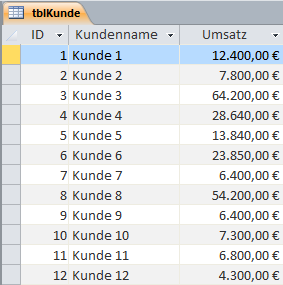
Um die Geschenke für die einzelnen Kunden zu ermitteln, gehen Sie bitte folgendermaßen vor:
-
- Klicken Sie in Access im Menüband auf der Registerkarte Erstellen in der Gruppe Abfragen auf die Schaltfläche Abfrageentwurf. Das Dialogbild Tabelle anzeigen erscheint.
- Klicken Sie doppelt auf die Tabelle mit den Kundenumsätzen. In unserem Beispiel ist es die Tabelle tblKunde. Schließen Sie anschließend das Dialogfeld.
-
Klicken Sie doppelt auf die Feldnamen aus der Tabelle tblKunde, die Sie in der Abfrage sehen möchten, z.B. die Felder KdName und KdUmsatz. Das Abfrageentwurfsfenster sieht folgendermaßen aus:
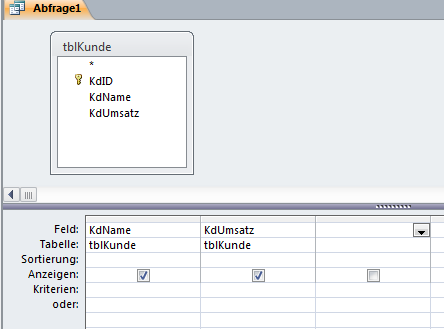
- Klicken Sie in der dritten Spalte in die erste Zelle rechts neben dem Eintrag KdUmsatz.
-
Erfassen Sie die folgende Formel für die Ermittlung des Kundengeschenks:
Geschenk: Schalter([KdUmsatz]<10000;”Kugelschreiber”; [KdUmsatz]<50000;”Flasche Wein”;Wahr;”Flasche Champagner”)
Erläuterung
Zunächst wird die Spaltenüberschrift definiert. Die Überschrift Geschenk wird mit einem Doppelpunkt abgeschlossen. Mit der Access-Funktion SCHALTER() können Sie Fallunterscheidungen durchführen. Die Bedingungen werden von links nach rechts ausgewertet. Es wird der Wert zurückgegeben, bei dem die erste Bedingung wahr ist. Achten Sie daher auf die richtige Reihenfolge der Bedingungen. Wenn alle vorherigen Bedingungen nicht zutreffen, wird mit dem Ausdruck Wahr angezeigt, welcher Ausdruck in diesem Fall genommen werden soll.
- Klicken Sie in eine andere Zelle, damit Access prüfen kann, ob die Formel richtig eingegeben wurde.
-
Klicken Sie im Menüband auf der Registerkarte Abfragetools in der Gruppe Ergebnisse auf die Schaltfläche Ausführen. Das Abfrageergebnis sieht in diesem Beispiel folgendermaßen aus:
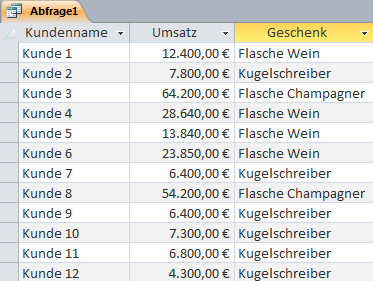
- Speichern Sie die Abfrage unter dem Namen selKundengeschenke.
Die Anzahl der Präsente können Sie auf die folgende Weise ermitteln:
-
- Klicken Sie in Access erneut im Menüband auf die Registerkarte Erstellen und dann in der Gruppe Abfragen auf die Schaltfläche Abfrageentwurf. Das Dialogbild Tabelle anzeigen erscheint.
-
Klicken Sie auf die Registerkarte Abfragen. Das Dialogbild sieht folgendermaßen aus:
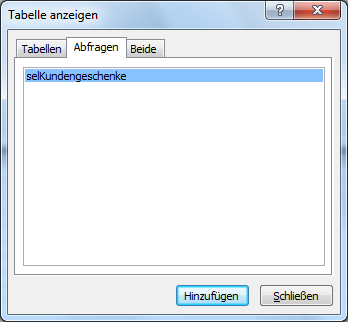
- Klicken Sie doppelt auf die Abfrage selKundengeschenke und schließen Sie anschließend das Dialogbild.
- Klicken Sie danach doppelt auf das Feld Geschenk.
- Klicken Sie auf die Registerkarte Abfragetools und dann in der Gruppe Einblenden/Ausblenden auf die Schaltfläche Summen.
- Klicken Sie in der zweiten Spalte in die erste Zelle rechts neben dem Eintrag Geschenk.
-
Erfassen Sie die folgende Formel für die Ermittlung des Kundengeschenks:
Anzahl: Anzahl(*)
-
Ändern Sie in der 2. Spalte in der Zeile Funktion den Eintrag Gruppierung in Ausdruck ab. Das Abfrageentwurfsfenster sieht folgendermaßen aus:
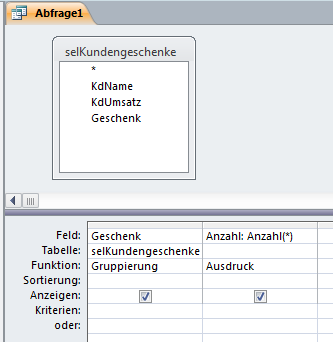
-
Klicken Sie im Menüband auf die Registerkarte Abfragetools und dann in der Gruppe Ergebnisse auf die Schaltfläche Ausführen. Das Abfrageergebnis sieht folgendermaßen aus:
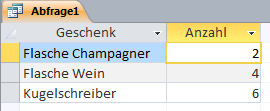
- Speichern Sie die Abfrage.
Hinweis
Die Anzahl der Geschenke ist in unserem Beispiel über die gespeicherte Abfrage selKundengeschenke ermittelt worden. Das gleiche Ergebnis können Sie erzielen, indem Sie die Tabelle tblKunde direkt als Datenbasis nehmen. Das Abfrageentwurfsfenster sollte folgendermaßen aussehen:
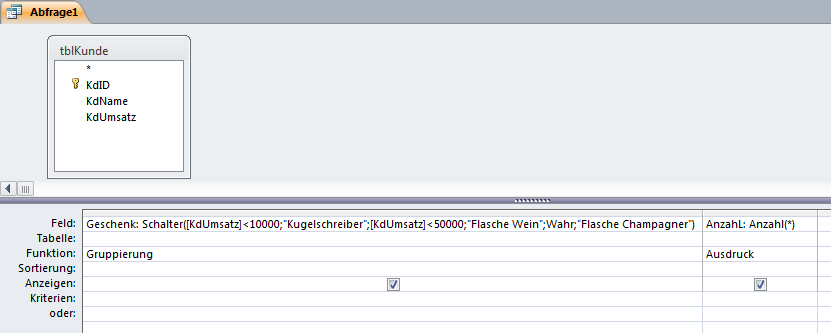

Neue Idee
gut